文件一“转身”离了软件也能用
2019-10-30童乐安
童乐安
1.脱离阅读器仍能阅读PDF
利用PDF2EXE软件,完成从PDF格式到EXE格式的转换,就能让电子书脱离阅读器而直接打开阅读了。
运行PDF2EXE软件后,首先设定一些转换选项,主要包括是否禁止保存或打印某些方面的内容、设置口令等。选项设置完成之后,点击工具栏上的第一个按钮,打开要转换的PDF文档。这时,頁面右侧会出现PDF文档的预览页面。通过工具栏上的相应按钮,可进行页面的切换、旋转、缩放、幻灯片预览等操作(图1)。
设置好选项之后,单击工具栏上的磁盘按钮(或直接按下CtrI+S组合键),打开“另存为”对话框,将“保存类型”选择为“Executable Files(*.exe)”,为E×E文件命名,点击“保存”按钮,即可获得转换后的E×E自动运行文件(图2)。
2.图片相册不用软件也演示
借助于一款PicturesToExe软件,我们可以将图片制作成能够独立运行的EXE电子相册,让图片脱离图片管理软件自动演示。
启动PicturesToExe,打开图片所在的目录,通过软件底部的Slides选项卡,设置图片演示的顺序;通过Timeline选项卡,以时间轴的方式控制每一幅图片出现的时间。点击窗口底部的Slide Options按钮,在弹出的窗口中选择Transition选项卡,可在丰富多彩的过渡效果中进行选择(图3)。
最后,点击Publish菜单,选择Executable Filefor PC (EXE)(或直接按下F9键),生成E×E自动演示文件。如果选择Safe Executable File forInternet选项,则可生成能在Internet上安全使用的EXE文件。选择Executable File for Mac(或直接按下F8键),生成苹果Mac OS上能够使用的图片自动演示文件(图4)。
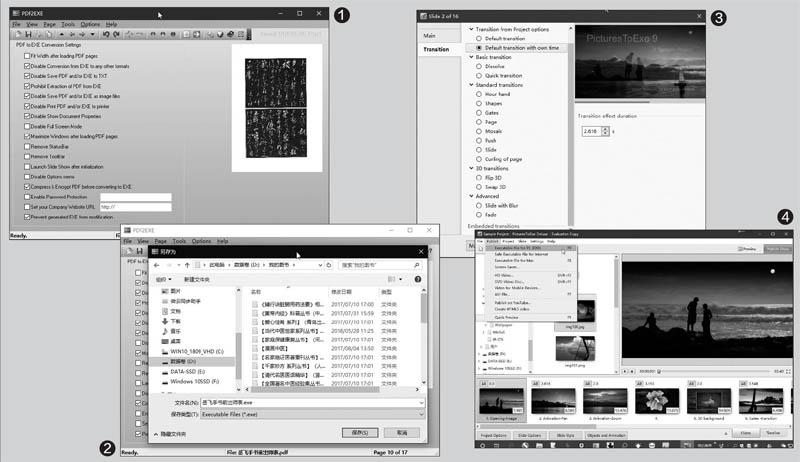

3.不用压缩软件解开压缩包
我们平时使用文件压缩包,一般都需要利用压缩软件来解压。实际上,如果利用压缩软件(如“好压”)自带的格式转换工具,将压缩包转换为EXE格式的文件,就可以实现脱离压缩软件的文件自解压了。
首先在资源管理器中选中某个压缩包,右键单击该文件并选择“用好压打开”(图5)。在随后弹出的好压窗口中,点击工具栏上的“自解压”按钮;选择自解压模块,然后指定自解压文件的路径,点击“确定”按钮,即可生成EXE格式的自解压压缩包文件(图6)。
4.离了播放器音乐也能播放
MP3音乐文件也可以脱离播放器独立播放。我们只需利用一个MP3TOE×E软件,将MP3文件转换为EXE文件即可。
启动MP3TOEXE软件,点击“歌曲文件”框后的“选择”按钮选择MP3歌曲文件;随后,EXE文件框中会自动出现同名的EXE文件名,若需要更改EXE文件的存放路径和文件名,点击该框之后的“选择”按钮,指定一个新的路径和文件名(图7)。最后,点击“快速转换”,用最快的速度将选定的MP3文件转换为能够独立播放的EXE文件;如果选择“优化转换”按钮,转换速度会慢一些,但质量会有所提高。
转换完成之后,以管理员的方式运行转换所得的EXE文件,即可开启黑底绿字的播放窗口,自动播放音乐了(图8)。
火速链接
我们甚至还可以为图片的EXE自动演示文件加入背景音乐。关于制作带有背景音乐的图片EXE文件的技法,请参阅《电脑爱好者>2017年第13期《数码照片变身EXE音乐相册》-文的详细介绍。
